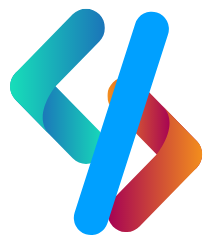Questo articolo si applica solo a Outlook per Windows.
Per impostazione predefinita, a partire dalla versione Outlook 2010 l’applicazione desktop è in grado di aprire file .pst e creare file .ost di dimensioni non superiori a 50 GB. Se provi ad aprire il file .pst di dimensioni superiori a 50 GB, riceverai il seguente errore:
Per aumentare la dimensione massima dei file .pst e .ost che Outlook può aprire o creare, dovrai aggiungere o modificare le seguenti voci di registro:
- Voce di registro MaxLargeFileSize (il valore predefinito è 51.200 MB (50 GB))
- Voce di registro WarnLargeFileSize (il valore predefinito è 48.640 MB (47,5 GB))
MaxLargeFileSize determina la dimensione massima assoluta che possono raggiungere i file .pst e .ost . Dopo che si raggiunge questa dimensione massima, Outlook non consente che la dimensione del file aumenti oltre questa dimensione.
WarnLargeFileSize determina i dati massimi che possono avere i file .pst e .ost. Una volta raggiunto questo numero massimo di dati, né i file .pst né .ost possono aggiungere altri dati. Tuttavia, la dimensione del file fisico potrebbe comunque aumentare a causa di processi interni.
Importante: si consiglia che i valori tra la voce di registro MaxLargeFileSize e la voce di registro WarnLargeFileSize siano almeno del 5% (%) in modo che i processi interni non siano ostacolati dal proseguimento.
Queste impostazioni si applicano sia ai file .ost che .pst. Se si modificano questi valori del Registro di sistema, ciò può influire sui file .ost utilizzati con la modalità cache, con l’archiviazione automatica e con .pst. File. Se Outlook è configurato per il download di cartelle condivise, il contenuto delle cartelle condivise viene archiviato nel file dati di Outlook offline (.ost) locale. Se le cartelle condivise contengono molti elementi o allegati di grandi dimensioni, la dimensione del file .ost potrebbe aumentare notevolmente.
Per modificare le voci di registro, attenersi alla seguente procedura:
- Fare clic su Start , quindi su Esegui, digitare Regedit e quindi fare clic su OK.
- Passare a HKEY_CURRENT_USER\Software\Microsoft\Office\x.0\Outlook\PST (x.0 corrisponde alla versione di Outlook: 16.0 = Outlook 2016, 15.0 = Outlook 2013, 14.0 = Outlook 2010)
- Fare clic su PST e quindi fare clic con il pulsante destro del mouse su MaxLargeFileSize nel riquadro di destra.
- Fare clic su Modifica , selezionare Decimale e quindi digitare il limite (102400 per 100 GB) nei Dati valore
- Fare clic su OK .
- Fare clic con il pulsante destro del mouse su WarnLargeFileSize e ripetere i passaggi da 4 a 5 (se si imposta il valore per MaxLargeSize su 100 GB, impostare WarnLargeFileSize su 97280 – 95 GB).
Nota: potrebbe essere necessario creare i valori di registro se non esistono. Se i valori di registro non esistono, attenersi alla seguente procedura per crearli:
- Fare clic su Start , fare clic su Esegui , digitare Regedit, quindi fare clic su OK.
- Passare a HKEY_CURRENT_USER\Software\Microsoft\Office\x.0\Outlook (x.0 corrisponde alla versione di Outlook: 16.0 = Outlook 2016, 15.0 = Outlook 2013, 14.0 = Outlook 2010)
- Fare clic con il pulsante destro del mouse su Outlook , scegliere Nuovo e quindi fare clic su Chiave .
- Digitare PST e quindi premere INVIO.
- Fare clic con il pulsante destro del mouse su PST , scegliere Nuovo e quindi fare clic su DWORD
- Digitare MaxLargeFileSize e quindi premere INVIO
- Nella finestra Modifica valore DWORD , scegli Decimale e digita il limite nella casella Dati valore , quindi fai clic su OK .
- Ripetere i passaggi da 5 a 7 per creare un altro DWORD WarnLargeFileSize , quindi chiudere il registro.Il valore per le voci di registro deve essere impostato in byte o megabyte e sarà necessario calcolarlo prima. Puoi utilizzare qualsiasi convertitore online per calcolare il valore, il valore di cui avrai bisogno è quello in binario. I valori predefiniti per 100 GB e 95 GB sono i seguenti:
MaxLargeFileSize per 100 GB = 102400 MB
WarnLargeFileSize per 95 GB = 97280 MB
Appunti:
- Nonostante sia possibile aprire file .pst di dimensioni superiori a 50 GB dopo aver apportato modifiche al registro specificate, è comunque possibile ridurre significativamente le prestazioni dell’applicazione Outlook.
- Non consigliamo di aumentarlo a più di 100 GB a causa della natura del nostro ambiente condiviso.
Nei vecchi tipi di file di dati di Outlook erano in uso le voci MaxFileSize e WarnFileSize . I valori in MaxFileSize e WarnFileSize sono stati utilizzati per i file di dati in formato ANSI vecchio tipo (un formato precedente di Microsoft Outlook). I valori ANSI sono impostati in incrementi di byte. Si prega di notare che dalla versione di Outlook 2003 i file di dati sono nei nuovi formati UNICODE poiché il formato ANSI supporta un massimo di 2 GB di file di dati.
La voce di registro MaxFileSize (il valore predefinito è 2.075.149.312 byte (1,933 GB)) La voce di registro WarnFileSize (il valore predefinito è 1.950.368.768 byte (1,816 GB))
Se è in uso il file di dati ANSI di vecchio tipo, prendere in considerazione l’importazione di questo .pst nel nuovo profilo. Il vecchio file di dati di tipo ha “Outlook Data File (97-2002)” nel formato del file. Se il valore della voce del Registro di sistema MaxFileSize supera il limite ANSI di 2 gigabyte (GB) sui file .pst o .ost, il valore verrà ignorato per limitare la dimensione a 2 GB e impedire il danneggiamento.